本文選択 大辞林検索 コピー に対応しました

本文を選択し大辞林で検索やコピーができるようになりました。
【大辞林は物書堂の製品です】
 大辞林|iPhone|物書堂
大辞林|iPhone|物書堂
文字を選択する
1.本文をタッチして1秒動かさずに待つ。
2.拡大表示になります。
3.拡大表示で選択する文字が完全に見えるようにタッチ位置を調整してください。
4.そのまま1秒ほどタッチ位置を動かさずに待つと選択されます。
5.青く選択されたらタッチ位置を自由に動かして検索またはコピーする文字を選択します。
6.タッチをはなすと「大辞林で検索」「選択部分をコピー」「キャンセル」のボタンがあらわれます。ボタンのどれかをタップしてください。
※大辞林と違い待つ必要はありません。すぐに指をはなしても検索やコピーできます。
※ 望む文字が選択できなかった場合は、文字のない部分へ指を移動すると選択が消えます。消えた状態でタッチをはなすとキャンセルできます。3へもどり改めて選択したい文字を選んでください。
OS3.0以上の場合は選択した部分をコピーできます。
OS3.0以上では大辞林v1.2がインストール済みか自動判別します。
選択した状態でタッチをはなすと「選択部分をコピー」ボタン、と大辞林が利用可能な場合は「大辞林で検索」ボタンがあらわれます。
「大辞林で検索」を選ぶと豊平文庫は終了し、大辞林を開き検索します。
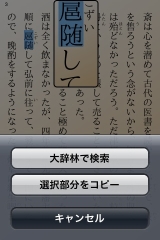
「大辞林で検索」
豊平文庫を終了し大辞林が起動します。
検索する文字に対応する説明または候補の選択画面になります。
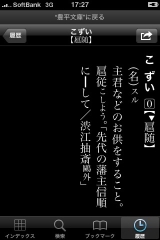
複数の候補がある場合や検索できない場合には
"○○○"は見つかりませんでした。”豊平文庫”に戻りますか?
と表示されます。「戻る」ボタンで検索前に読んでいたページへ戻ります。
画面一番上の時刻表時のすぐ下に「”豊平文庫”に戻る」があります。
このボタンをタップするといつでも検索前に読んでいたページへ戻ります。
※ 大辞林をインストールしていない場合、大辞林のバージョンが1.2よりも古い場合には「大辞林で検索」できません。
※ OS2.2.1以前では「大辞林」を自動で見つけることができません。
「選択部分をコピー」
コピーして青い選択表示と拡大表示は消えます。
豊平文庫を終了し、メモなどを起動し「ペースト」できます。
※ OS2.2.1・OS2.2では「選択部分をコピー」できません。
●iPhone OS 2.2.1でも最新の大辞林なら検索できます
iPhone OS 2.2.1ではコピーはできませんが、選択部分の大辞林検索は利用できます。
OS2.2で豊平文庫の設定で「大辞林v1.2で検索」をオンにした場合、またはOS3.0以上の場合は本文を選択できます。
OS2.2で大辞林がインストールされていない場合に「大辞林で検索」を選ぶとアラートを表示します。
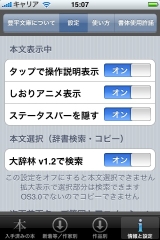
本文選択(辞書検索・コピー)の「大辞林v1.2で検索」はOS2.2.1・OS2.2でのみ設定可能です。
オン:本文選択可能になります。
オフ:本文選択できません。(1.7.0の動作と同じになります)
OS3以上では大辞林の有無に関係なく、本文を選択してコピーできます。
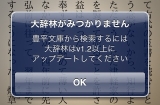 大辞林をインストールしていない場合、大辞林のバージョンが1.2よりも古い場合には「大辞林がみつかりません」と表示します。
大辞林をインストールしていない場合、大辞林のバージョンが1.2よりも古い場合には「大辞林がみつかりません」と表示します。
対応作品数は1.7.0と同じ
対応作品はバージョン1.7.0と同じです。


 開発情報
開発情報



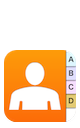
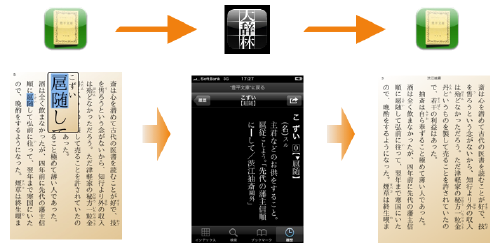

 前のページへ
前のページへ